Θέλεις να εμβαθύνεις στην κατανόηση και τις ικανότητές σου στη διόρθωση πορτρέτων; Αυτός ο λεπτομερής οδηγός σου προσφέρει μια σαφή ροή εργασίας, για να επεξεργαστείς βήμα-βήμα ένα πορτρέτο από την ανάπτυξη Raw μέχρι την τελική διόρθωση. Είτε είσαι αρχάριος είτε προχωρημένος χρήστης, εδώ θα βρεις χρήσιμες τεχνικές και πολύτιμες συμβουλές που μπορείς να εφαρμόσεις άμεσα.
Σημαντικότερα σημεία
- Η ανάπτυξη Raw είναι κρίσιμη για την ποιότητα της εικόνας.
- Βήματα όπως η προσαρμογή των χρωμάτων, των αντιθέσεων και η αφαίρεση ενοχλητικών στοιχείων είναι θεμελιώδη για μια επιτυχημένη διόρθωση.
- Προσεκτικές προσαρμογές βοηθούν στην επίτευξη φυσικών αποτελεσμάτων, χωρίς να φαίνεται η εικόνα αφύσικη.
Οδηγίες βήμα προς βήμα
Αρχικά, άνοιξε το αρχείο Raw που θέλεις να επεξεργαστείς. Για να το κάνεις αυτό, πήγαινε στο «Αρχείο» και διάλεξε «Άνοιγμα στο Camera Raw». Βρες το αντίστοιχο αρχείο στην επιφάνεια εργασίας σου και άνοιξέ το με διπλό κλικ. Τώρα βρίσκεσαι στην περιοχή Camera Raw και μπορείς να κάνεις τις πρώτες σου διορθώσεις.
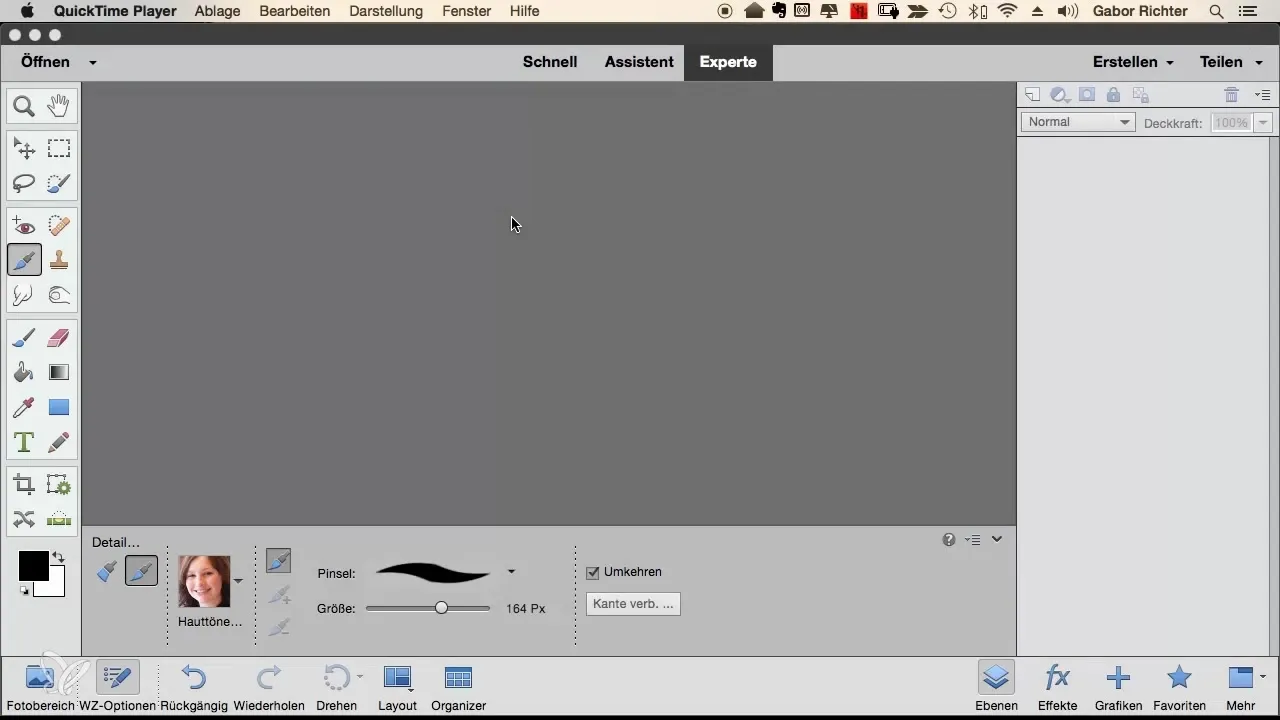
Στη συνέχεια, βεβαιώσου ότι οι βασικές ρυθμίσεις είναι ρυθμισμένες σε «Προκαθορισμένο». Έλεγξε το βάθος των χρωμάτων και διάλεξε «8 Bit Channel», για να μην κάνεις το αρχείο υπερβολικά μεγάλο. Ξεκίνα με την προσαρμογή της ισορροπίας των χρωμάτων, ελέγχοντας και προσαρμόζοντας, αν χρειαστεί, τη θερμοκρασία χρώματος. Μια ουδέτερη θερμοκρασία χρώματος εξασφαλίζει πιο ρεαλιστικές αποχρώσεις δέρματος.
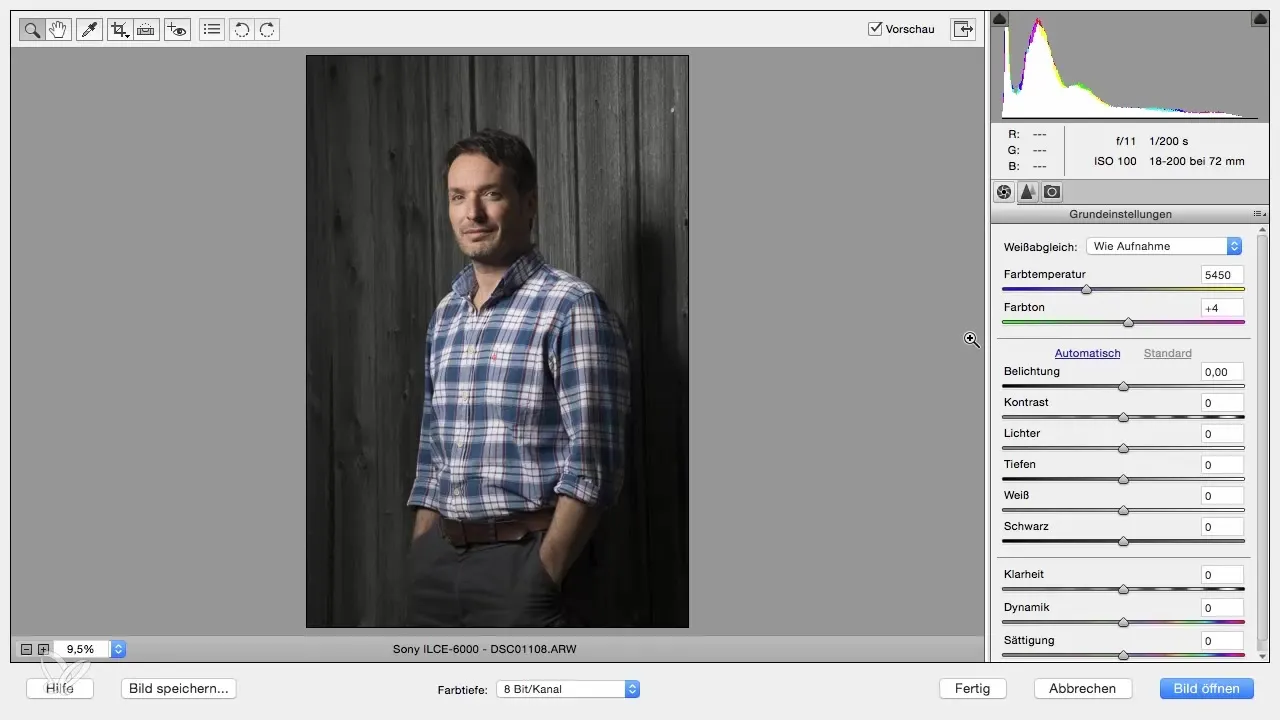
Τώρα είναι η ώρα να ελέγξεις την έκθεση. Έλεγξε την εικόνα και προσαρμόσε τις σκιές, ώστε να αναδείξεις περισσότερες λεπτομέρειες σε σκοτεινές περιοχές. Αυτό γίνεται με μια ελαφριά μετακίνηση του ρυθμιστή σκιών προς τα δεξιά. Κάνε το ίδιο και με τα φώτα, αλλά μετακίνησε αυτόν τον ρυθμιστή ελάχιστα προς τα αριστερά, για να διατηρήσεις τη δομή των αποχρώσεων του δέρματος.
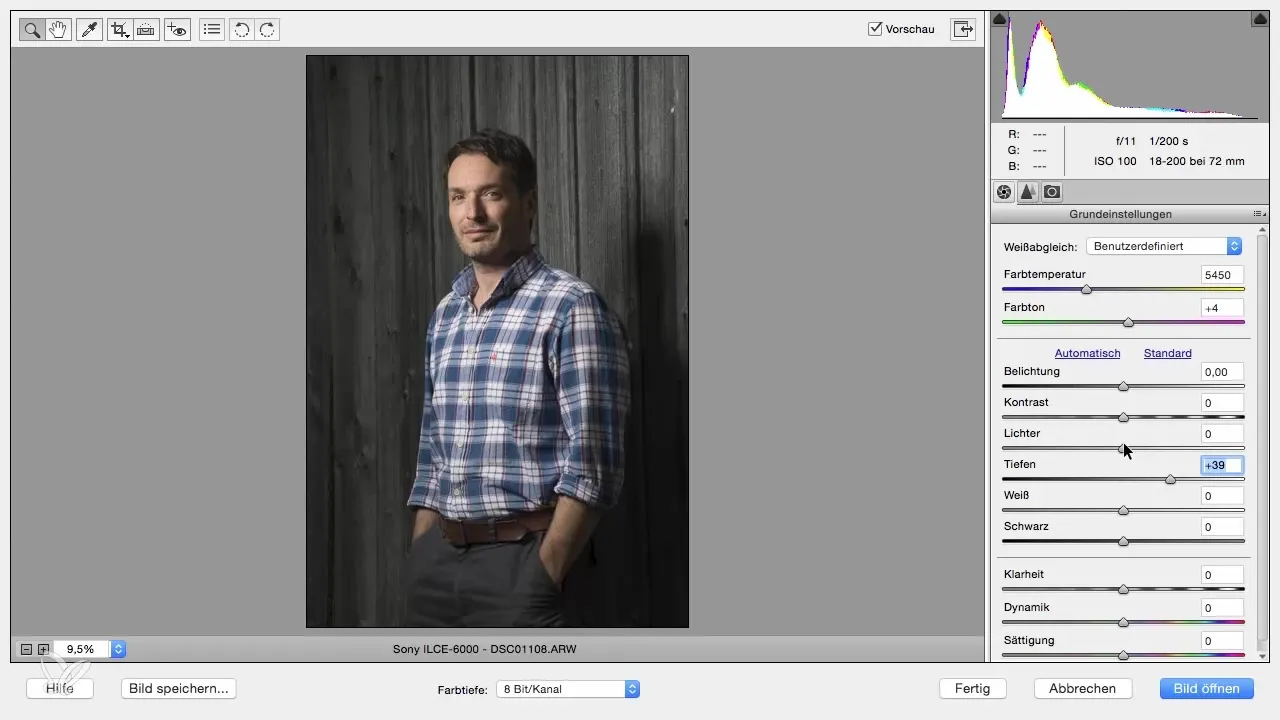
Για να αυξήσεις τη σαφήνεια, σήκωσε τον αντίστοιχο ρυθμιστή. Αυτό ενισχύει τις γραμμές και συχνά προσφέρει πιο ελκυστικά αποτελέσματα, ειδικά σε ανδρικά πορτρέτα. Για μια βέλτιστη εικόνα, μπορείς να αυξήσεις την δυναμική και να μειώσεις ελαφρώς τον κορεσμό. Ιδανικά, έχεις τώρα επιτύχει μια ισορροπημένη εμφάνιση.
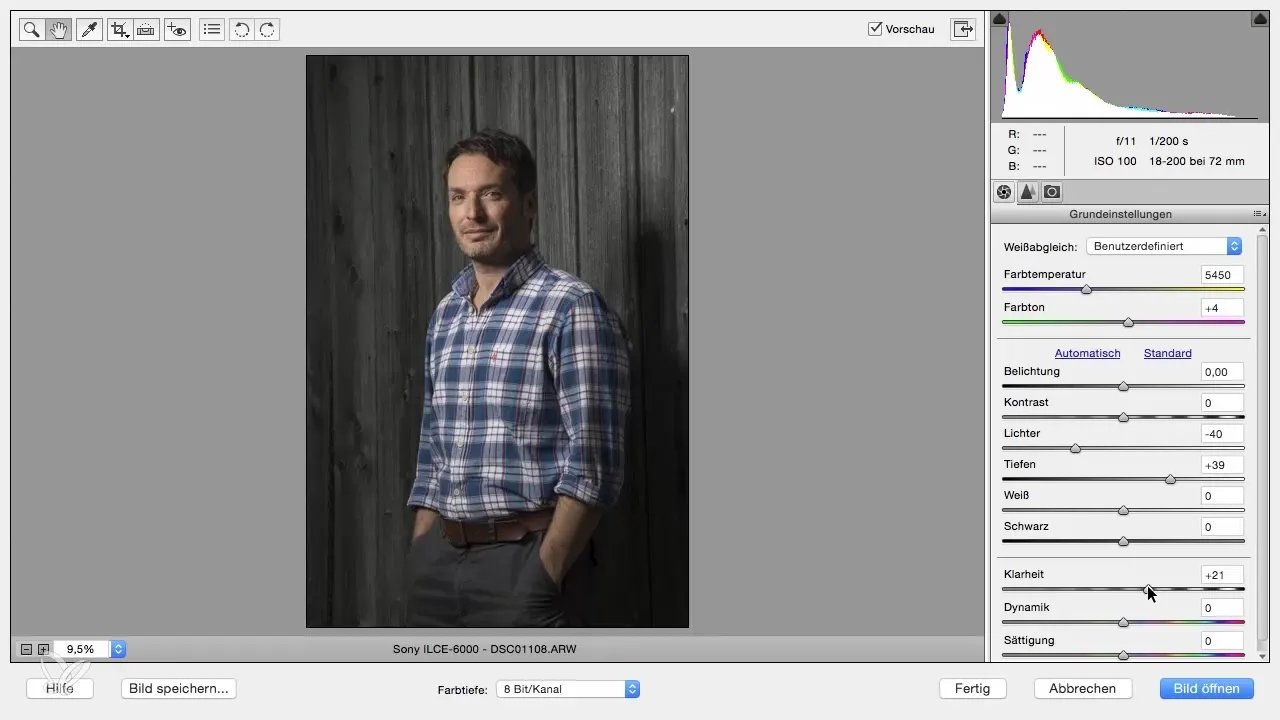
Στο επόμενο βήμα, κάνε ζουμ στο πρόσωπο για να βελτιώσεις την αντίθεση. Πήγαινε στις ρυθμίσεις λεπτομέρειας και αύξησε την αντίθεση σε περίπου 80 με ακτίνα 0,5. Έλεγξε ξανά αν η εικόνα χρειάζεται να ισιώσουμε, για να ευθυγραμμίσεις τις γραμμές.
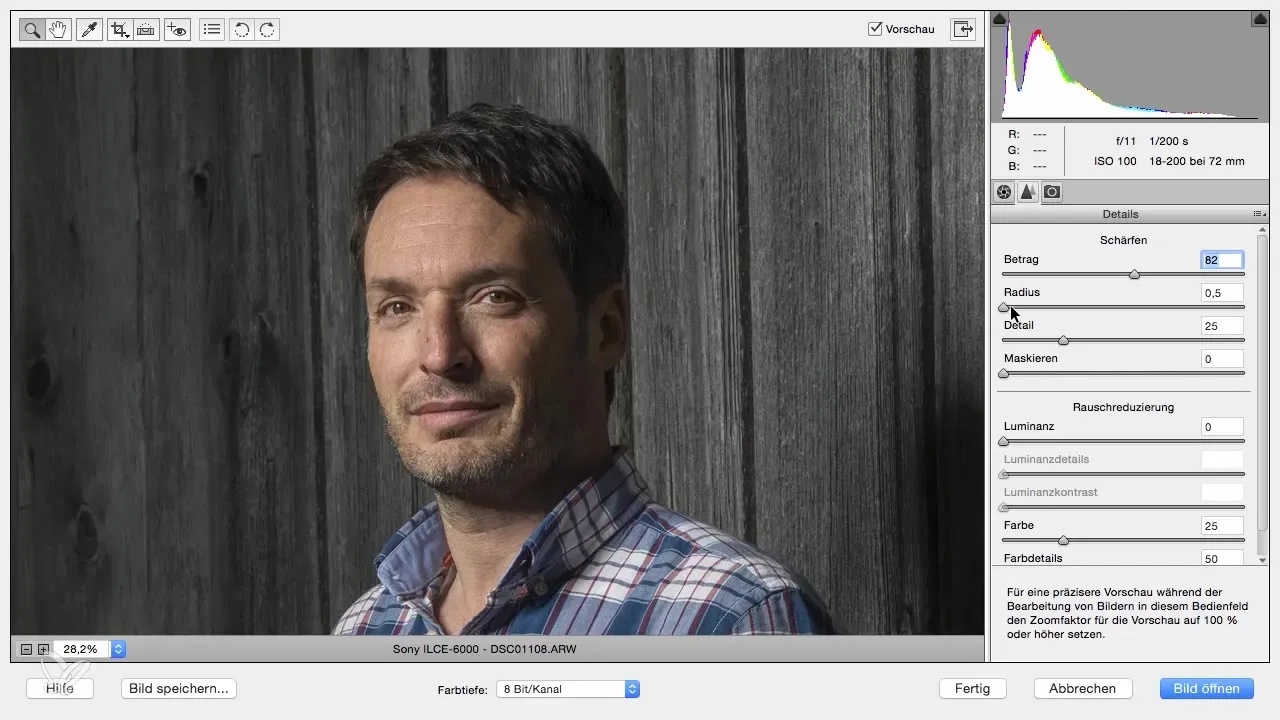
Μετά από αυτές τις προσαρμογές, άνοιξε την εικόνα στο Photoshop Elements. Δεδομένου ότι η αρχική εικόνα είναι προστατευμένη, αντιγράφεις το επίπεδο, κρατώντας πατημένο το πλήκτρο Alt ή κάνοντας δεξί κλικ και επιλέγοντας «Δημιουργία αντιγράφου επιπέδου». Ονόμασε το ανώτερο επίπεδο «Επεξεργασία» και το κάτω «Πρωτότυπο». Έτσι, θα έχεις πάντα αναφορά στην αρχική σου εικόνα.
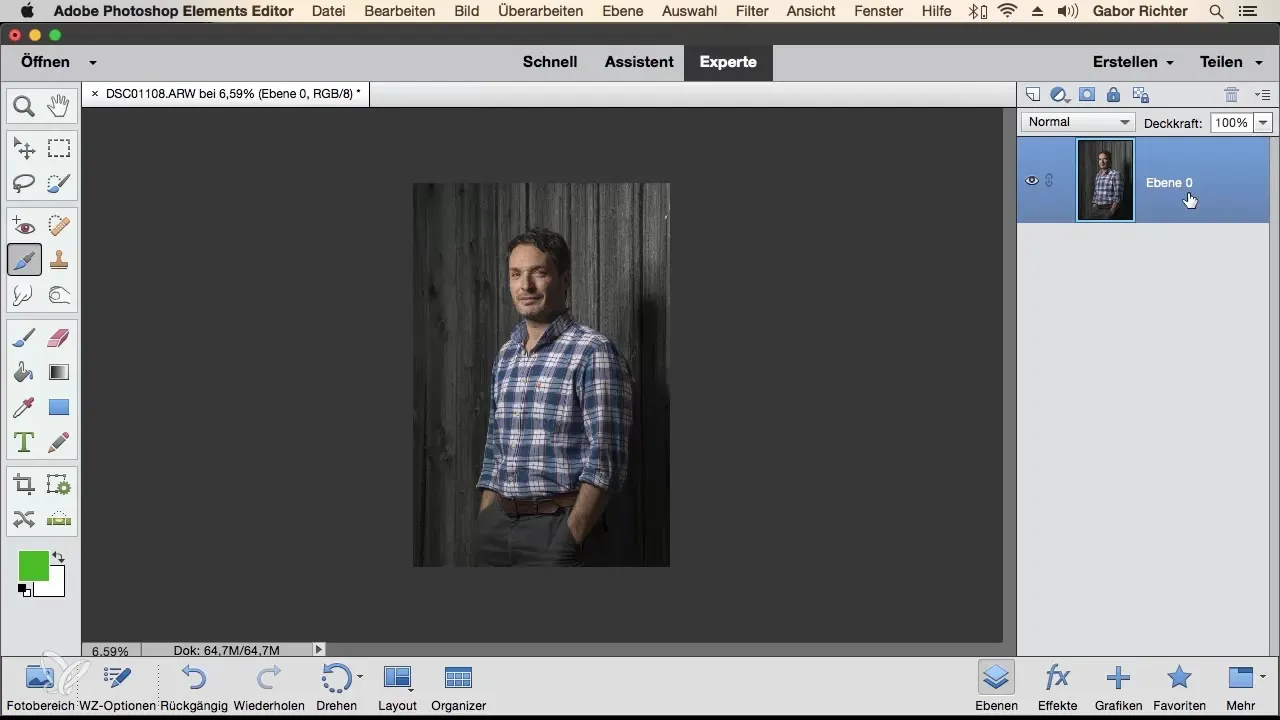
Τώρα ξεκινάς με την διόρθωση. Διάλεξε το βουρτσάκι επισκευής περιοχής για να αφαιρέσεις ενοχλητικά χαρακτηριστικά. Ρύθμισε το μέγεθος του βουρτσάκι έτσι ώστε να ταιριάζει με την ατέλεια στο πρόσωπο και εργάσου πάνω από τα αντίστοιχα σημεία.
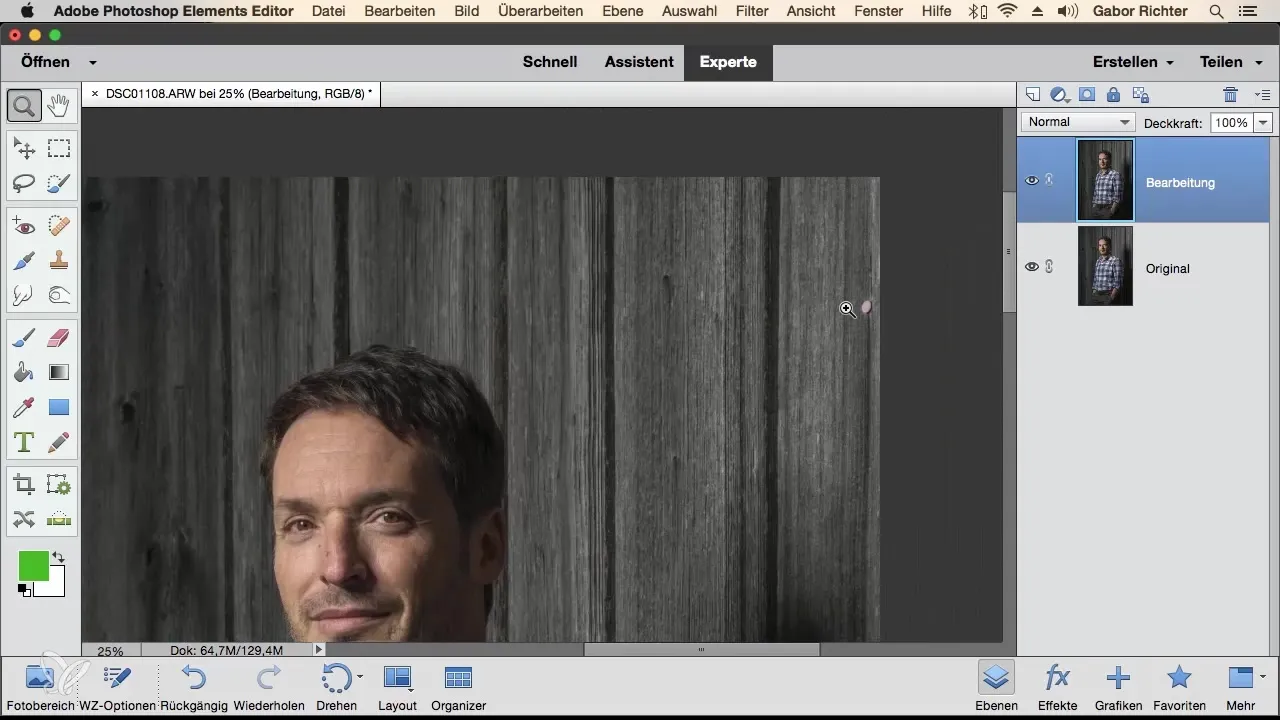
Για να βεβαιωθείς ότι οι διορθώσεις σου δεν είναι μόνιμες, δημιούργησε ένα νέο κενό επίπεδο για τις διορθώσεις σου, το οποίο θα ονομάσεις «Διόρθωση». Έτσι θα έχεις τη δυνατότητα να κάνεις τις αλλαγές σου δημιουργικά και μη καταστροφικά.
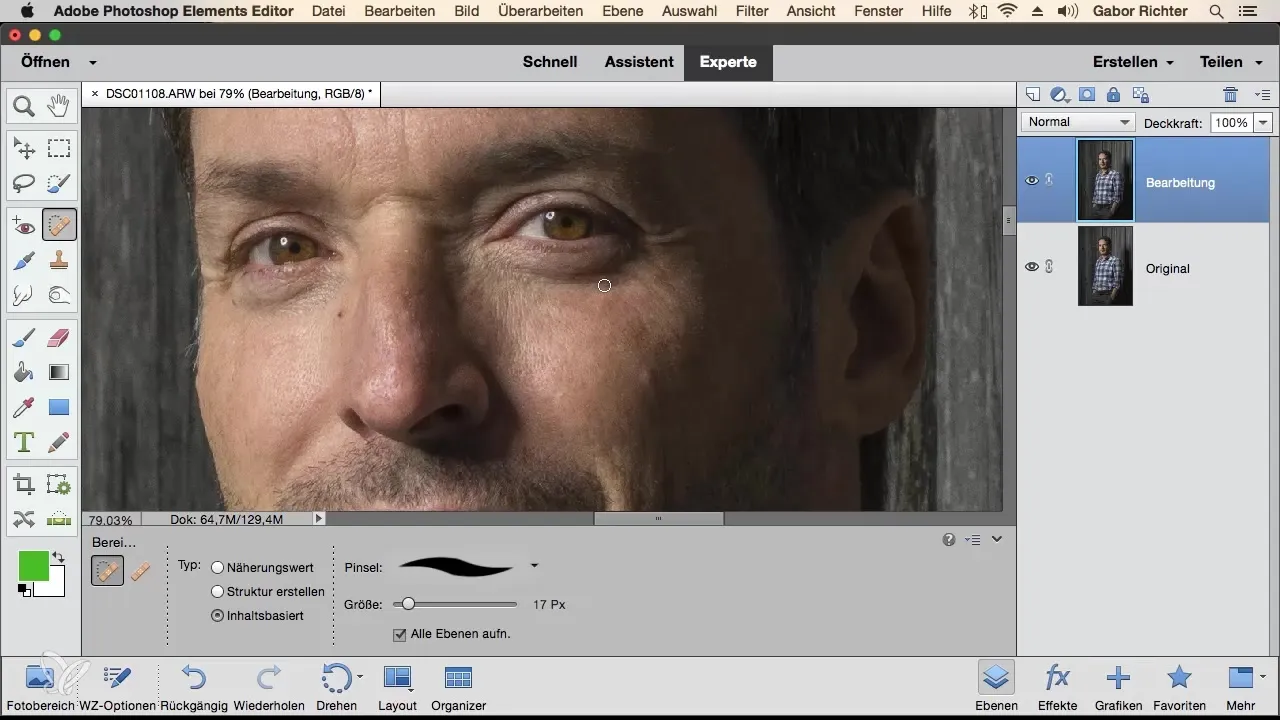
Χρησιμοποίησε το βουρτσάκι επισκευής περιοχής για να αφαιρέσεις ατέλειες δέρματος και άλλους μικρούς ενοχλητικούς παράγοντες. Επίσης, ασχολήσου με ενοχλητικά στοιχεία στο φόντο, ώστε η εικόνα να φαίνεται πιο ήρεμη και αρμονική συνολικά.
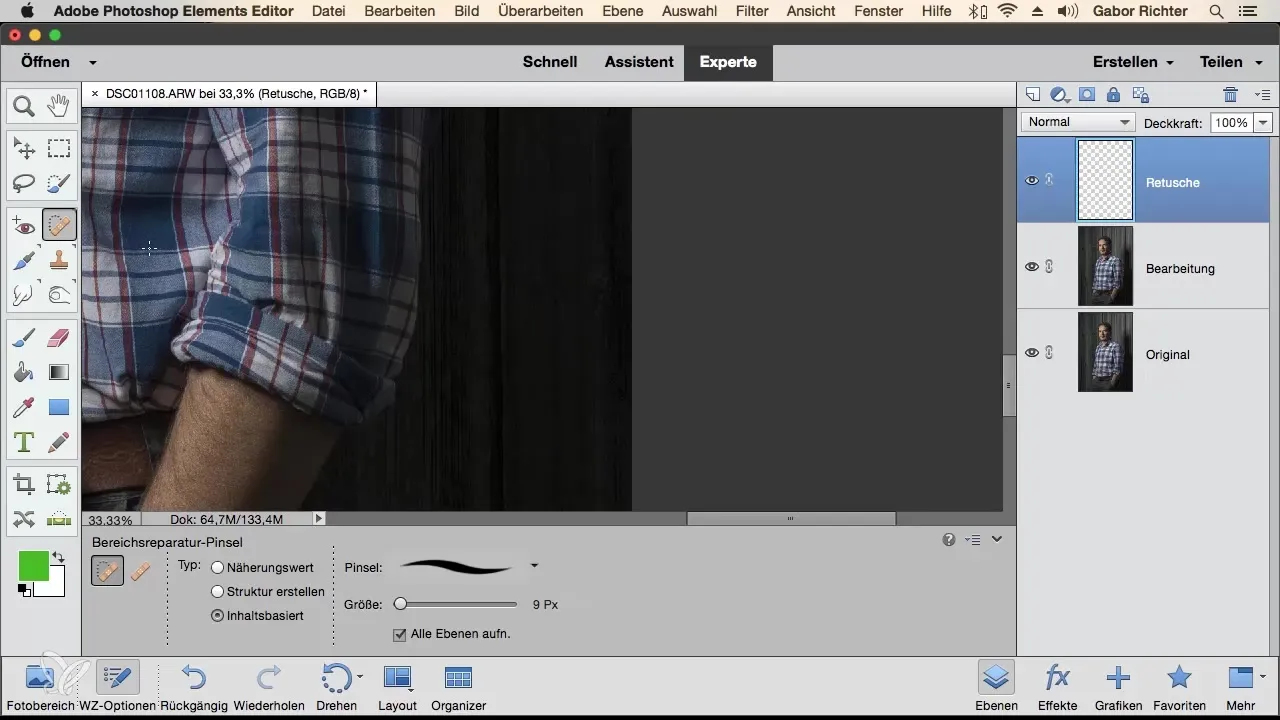
Στην συνέχεια, προχωράς στα φρύδια και τη γενειάδα. Εδώ μπορείς να κάνεις απαλές φωτεινές ρυθμίσεις με το εργαλείο επιφάνειας, για να προσθέσεις βάθος και διάσταση στο πρόσωπο. Πρόσεχε να μην το υπερβάλεις, ώστε να παραμείνεις φυσικός.
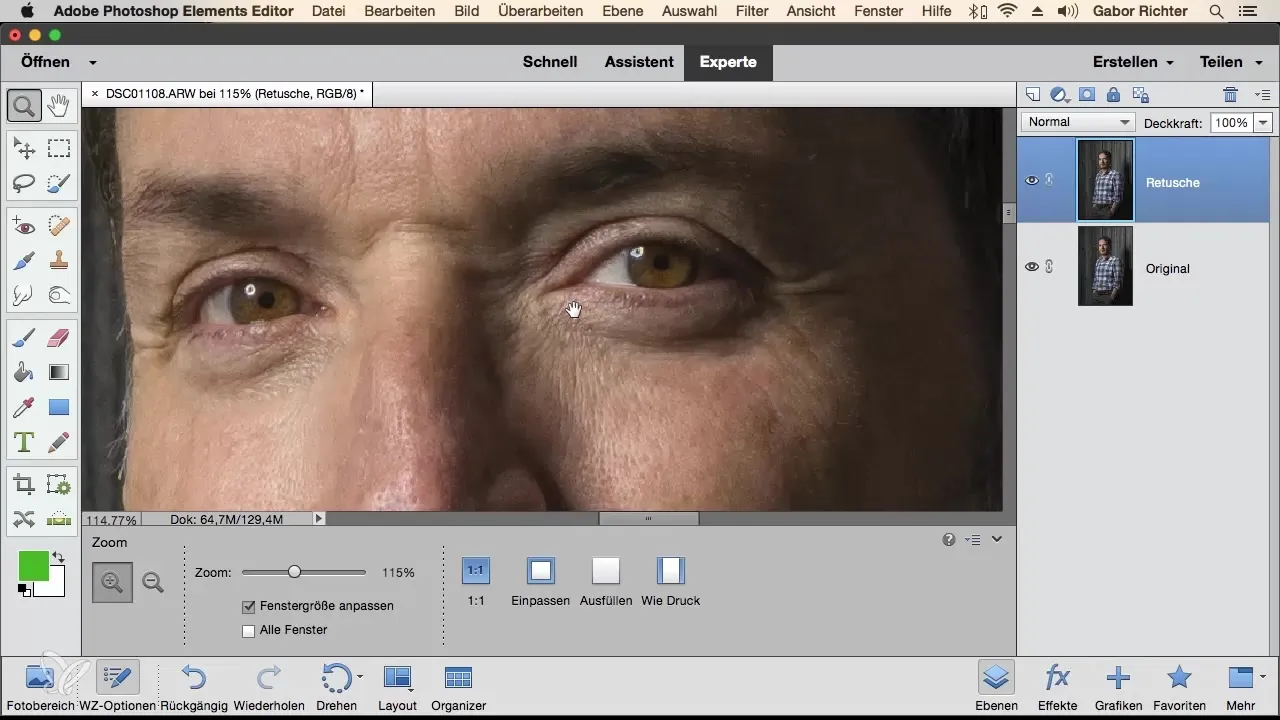
Μόλις ολοκληρωθούν οι κύριες διαδικασίες διόρθωσης, δημιούργησε μια βινιέτα για να στρέψεις την προσοχή στο πρόσωπο. Διάλεξε το εργαλείο επιλογής ελλειπτικής επιλογής και τραβήξτε την έλλειψη πάνω από το θέμα σου για να μαλακώσεις την περιοχή.
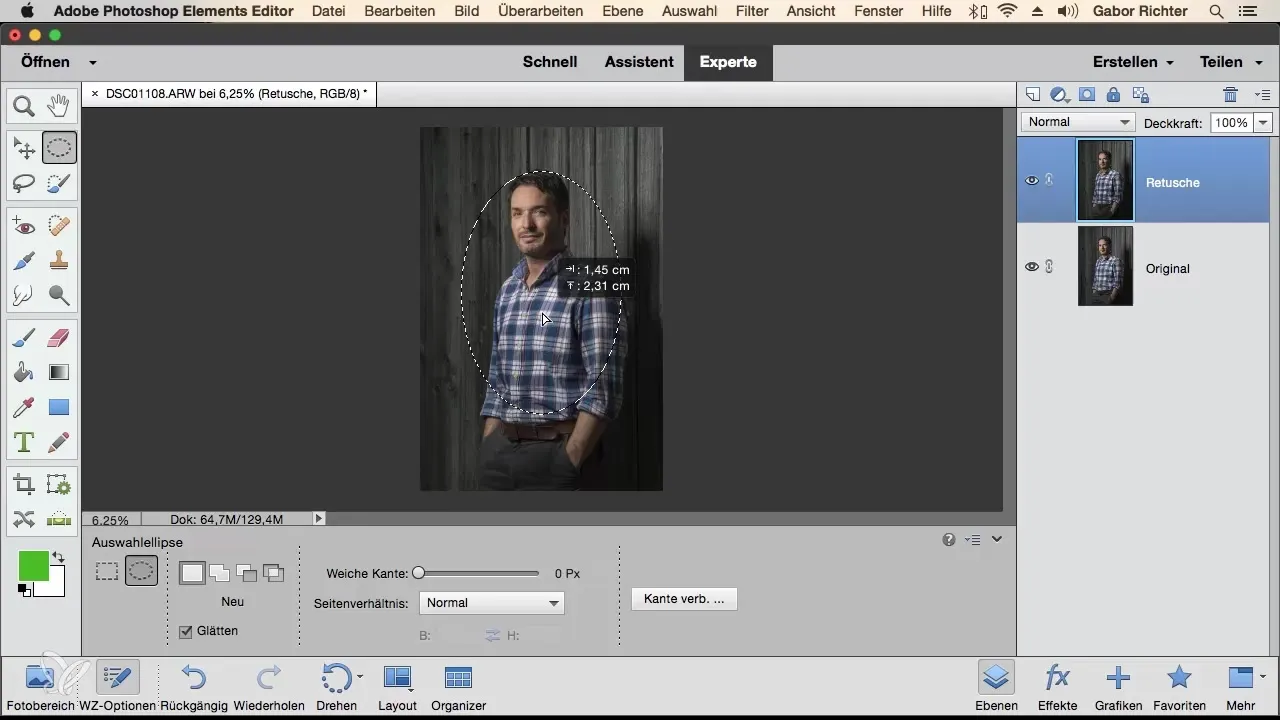
Για να μειώσεις τον κορεσμό της μπλούζας, μπορείς να δημιουργήσεις μια επιλογή με το εργαλείο βουρτσάκι επιλογής και έπειτα να προσαρμόσεις τον κορεσμό μέσω ενός επιπέδου ρύθμισης.
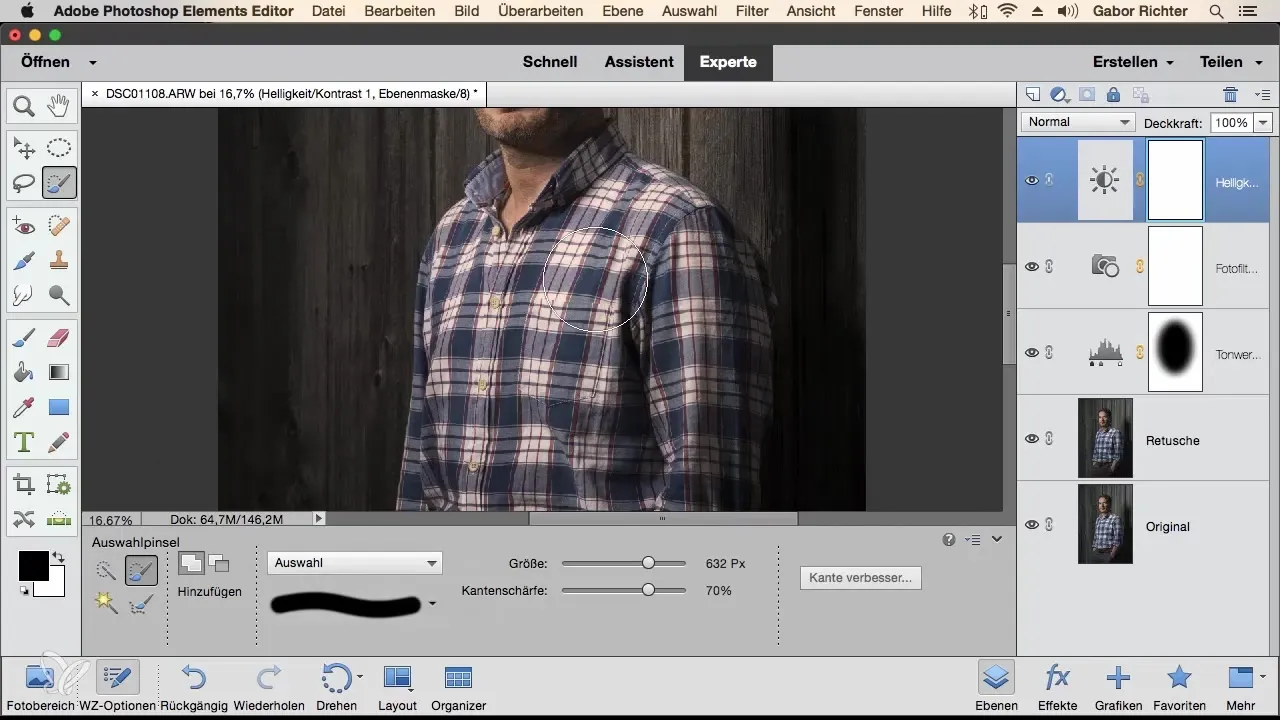
Πρέπει να ελέγξεις ξανά το τελικό πορτρέτο. Σύγκρινε τα προηγούμενα επίπεδα με τις τρέχουσες ρυθμίσεις, για να βεβαιωθείς ότι η διόρθωσή σου φαίνεται αρμονική.
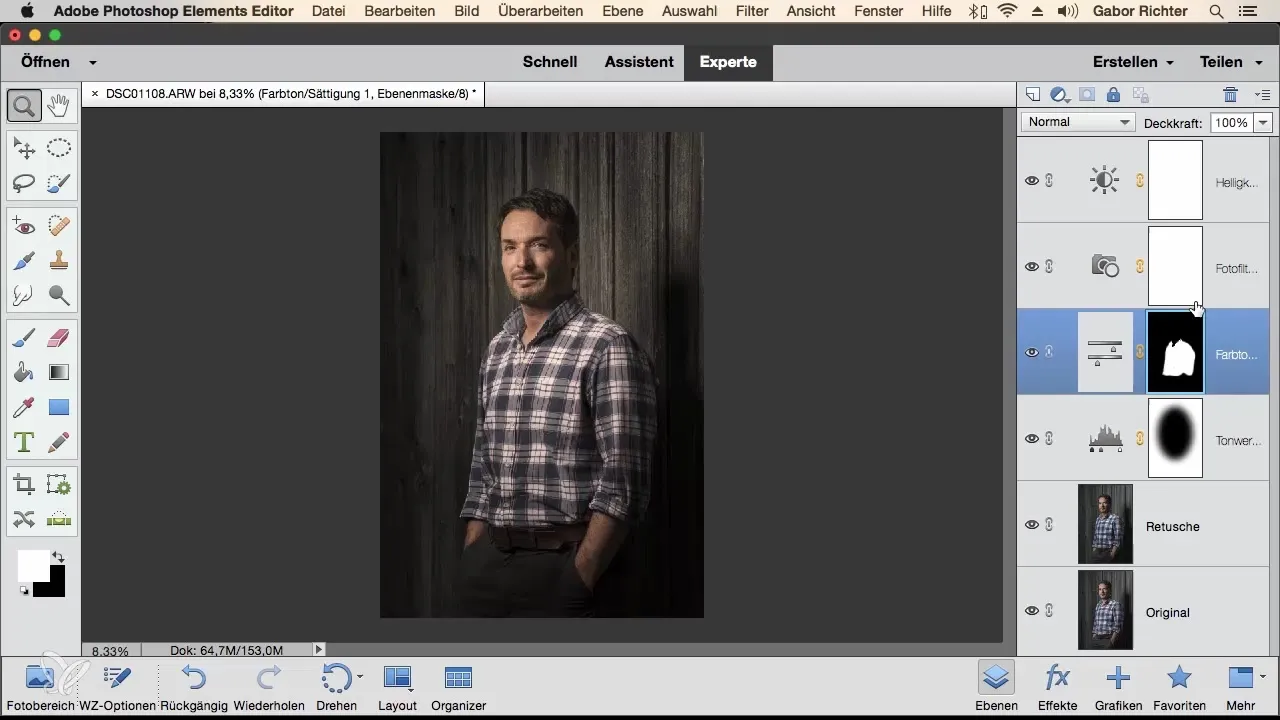
Σύνοψη - Διόρθωση πορτρέτων στο Photoshop Elements: Ροή εργασίας από Α έως Ζ
Έχεις τώρα μάθει πόσο σημαντική είναι η ανάπτυξη Raw για να δημιουργήσεις μια υγιή βάση εικόνας, καθώς και τα διάφορα βήματα που απαιτούνται για να διορθώσεις ένα πορτρέτο από την αρχή. Κράτησε τα βήματα και τις τεχνικές στην πράξη σου και σίγουρα θα επιτύχεις εντυπωσιακά αποτελέσματα.
Συχνές ερωτήσεις
Πώς ανοίγω ένα αρχείο Raw στο Photoshop Elements;Διάλεξε «Αρχείο» και πήγαινε στο «Άνοιγμα στο Camera Raw».
Πώς μπορώ να βελτιώσω την αντίθεση στην εικόνα μου;Χρησιμοποίησε την καρτέλα λεπτομερειών και αύξησε την αντίθεση σε 80.
Ποιο είναι το πλεονέκτημα του βουρτσάκι επισκευής περιοχής;Αφαιρεί ανεπιθύμητα χαρακτηριστικά εφαρμόζοντας έξυπνες γεμίσεις από τις γύρω περιοχές.
Πώς δημιουργώ μια βινιέτα στο Photoshop Elements;Χρησιμοποίησε το εργαλείο επιλογής ελλειπτικής επιλογής, τράβηξε μια έλλειψη και προσαρμόσε τη φωτεινότητα με μια ρύθμιση τόνου.
Μπορώ να αναιρέσω την εργασία μου;Ναι, με το Command + Z μπορείς να αναιρέσεις κάθε βήμα.


